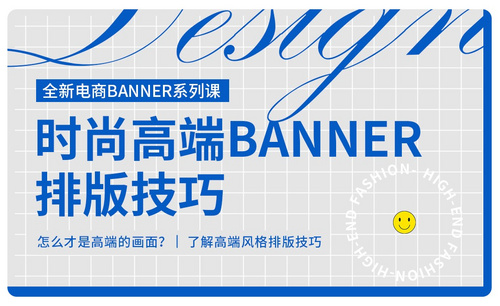PS打造空间感banner发布时间:2019年10月24日 17:13
1.打开PS,按【CTRL+N】新建画板,【1920*950px】,分辨率【72ppi】
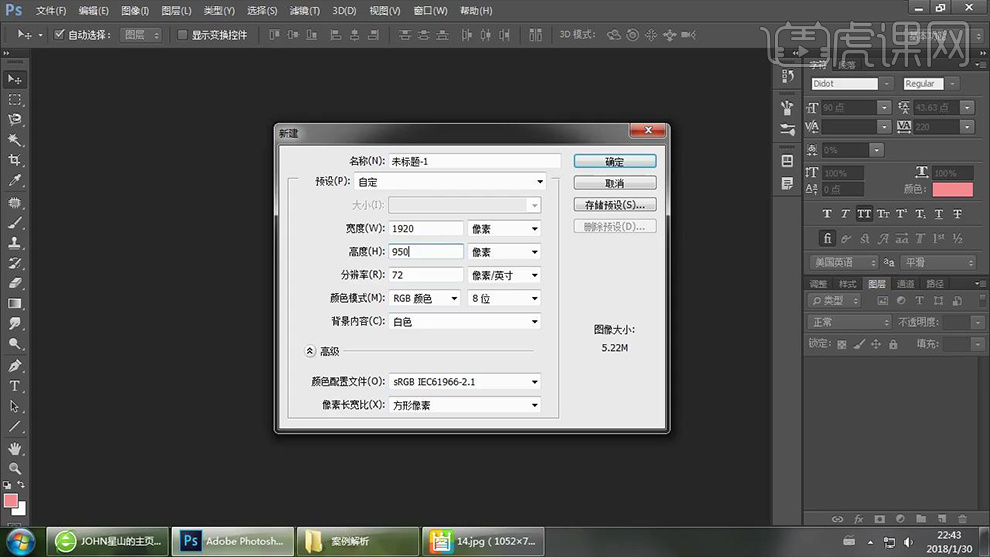
2.点击【视图】-【建立参考线】,如图所示。
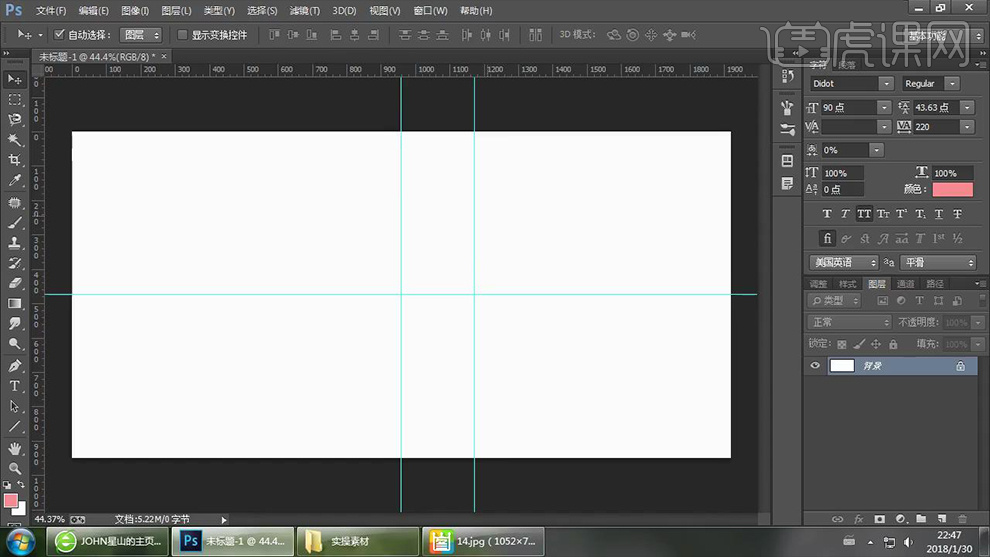
3.使用【钢笔工具】新建图层,根据参考线绘制形状,按【CTRL+ENTER】建立选区,填充如图颜色。
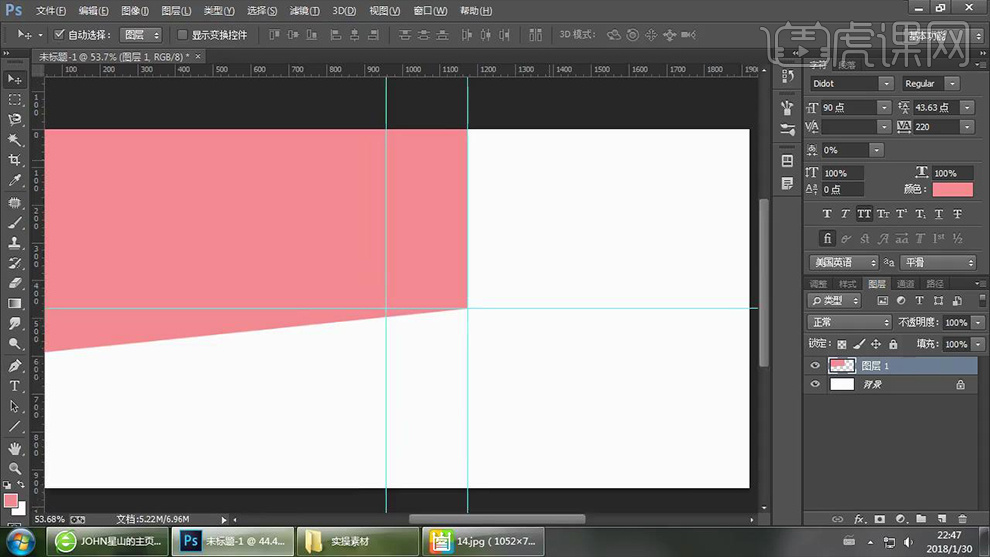
4.点击工具栏【矩形工具】,绘制一个矩形填充颜色如图所示。
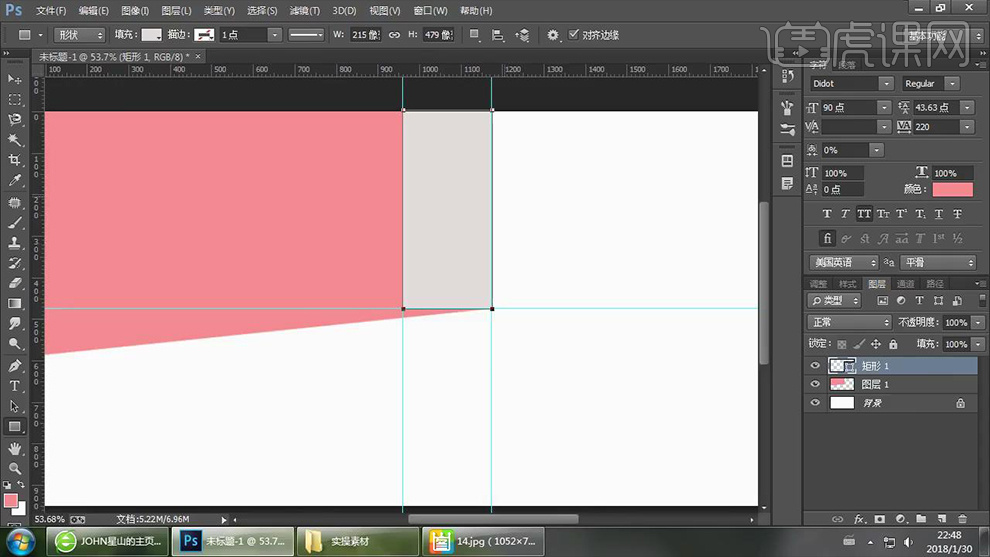
5.使用【钢笔工具】新建图层,绘制图形填充颜色如图所示。
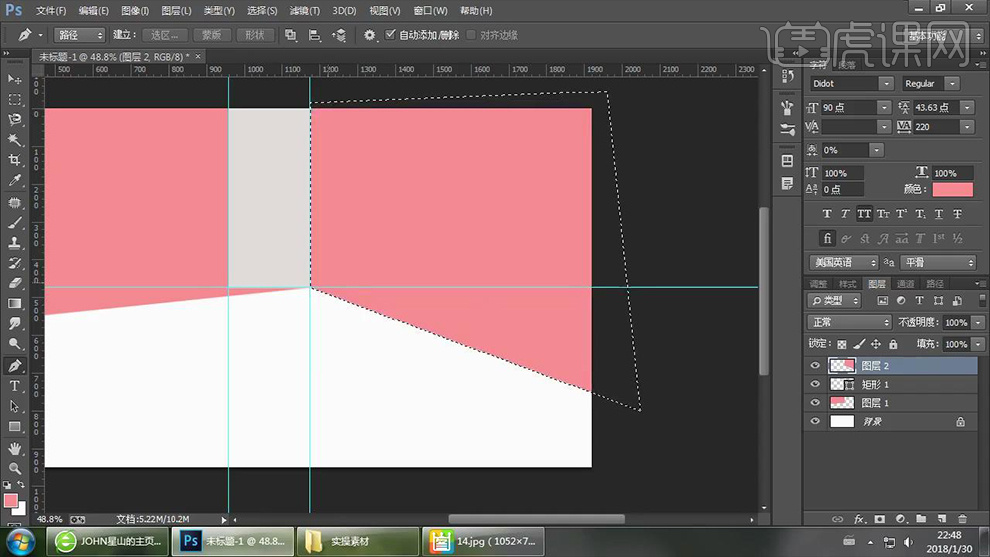
6.选中矩形,按【CTRL+鼠标左键】改变图形如图所示。
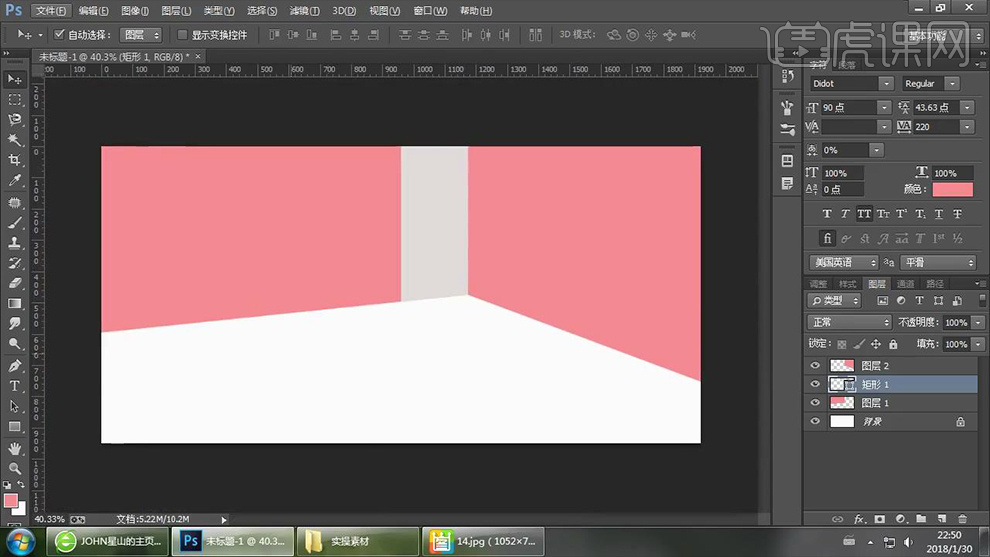
7.新建图层,选择【钢笔工具】绘制如图所示图形,按【CTRL+ENTER】填充色块并调整位置如图所示。
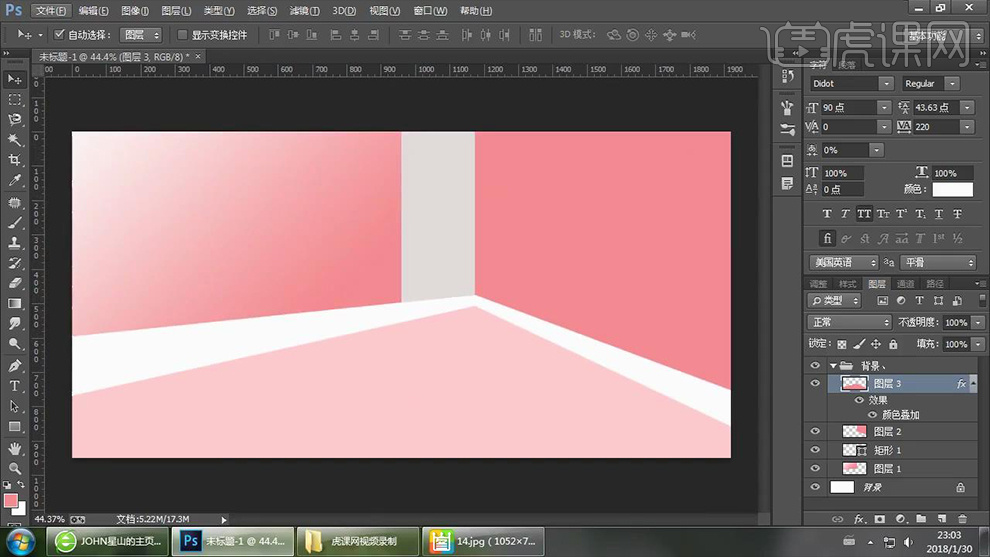
8.打开产品所在文件夹,鼠标左键点击拖入至PS,并调整其位置大小如图所示。
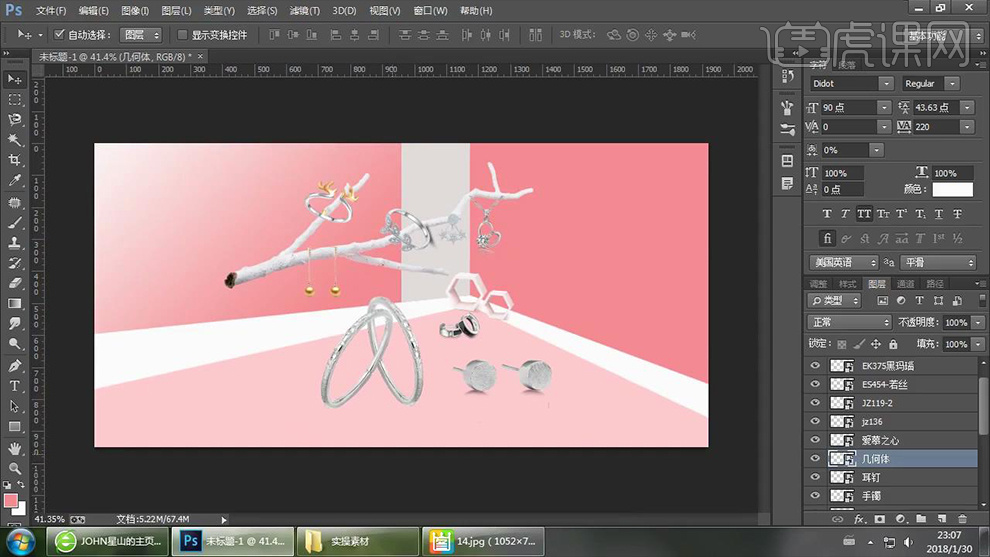
9.把之前绘制好的色块拖进图内,拖动其图层至产品下面,拖入新图片添加【滤色】并对其调整,如图所示。
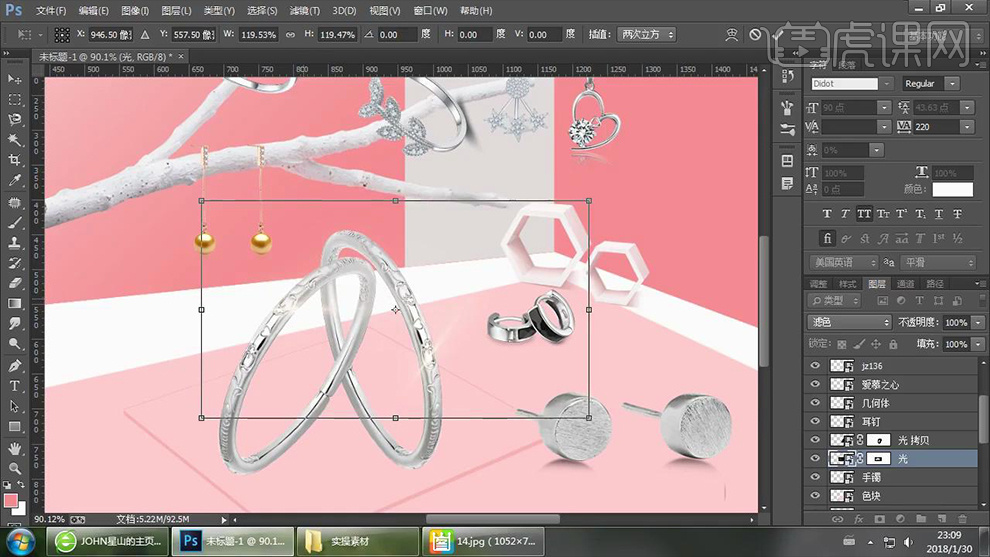
10.绘制手镯产品阴影首先按【CTRL+G】复制图层,按【CTRL+T】调整图层形状,点击【颜色叠加】调整颜色,点击【滤镜】-【模糊】-【高斯
模糊】更改半径至适当,按【CTRL+鼠标左键】根据光源方向更阴影图形形状,点击图层,对其添加蒙版,擦掉多于阴影如图所示。

11.绘制耳钉产品阴影,建立蒙版,使用【钢笔工具】对其瑕疵进行处理同时复制图层,右键图层【转换为智能对象】,下拉至适当位置,选中手
镯产品阴影所在图层,右键图层,点击【拷贝图层样式】,右键耳钉产品阴影所在图层,点击【粘贴图层样式】,按【CTRL+F】高斯模糊调整其
阴影如图所示。
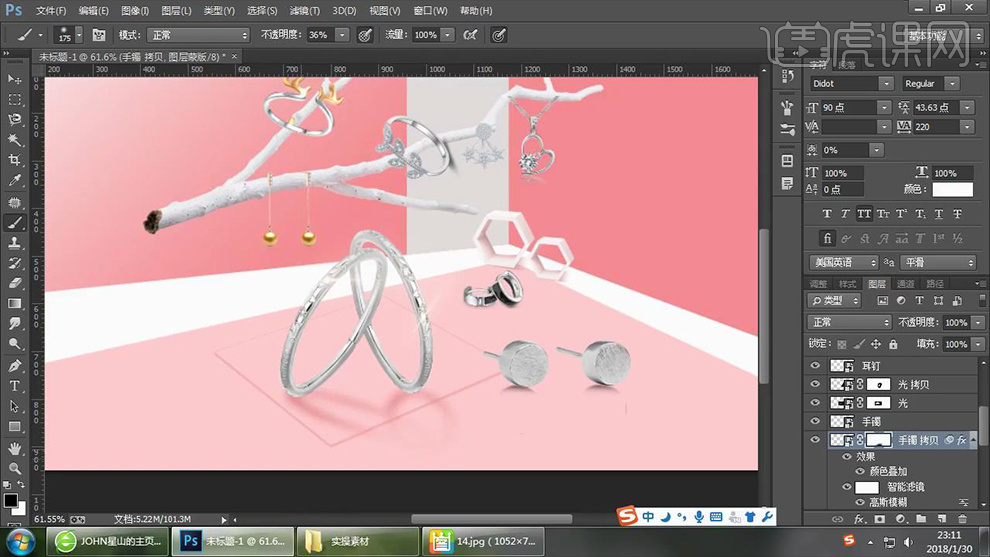
12. 调整其他产品位置,建立蒙版使其与树枝位置适当,建立阴影如10、11步所示。
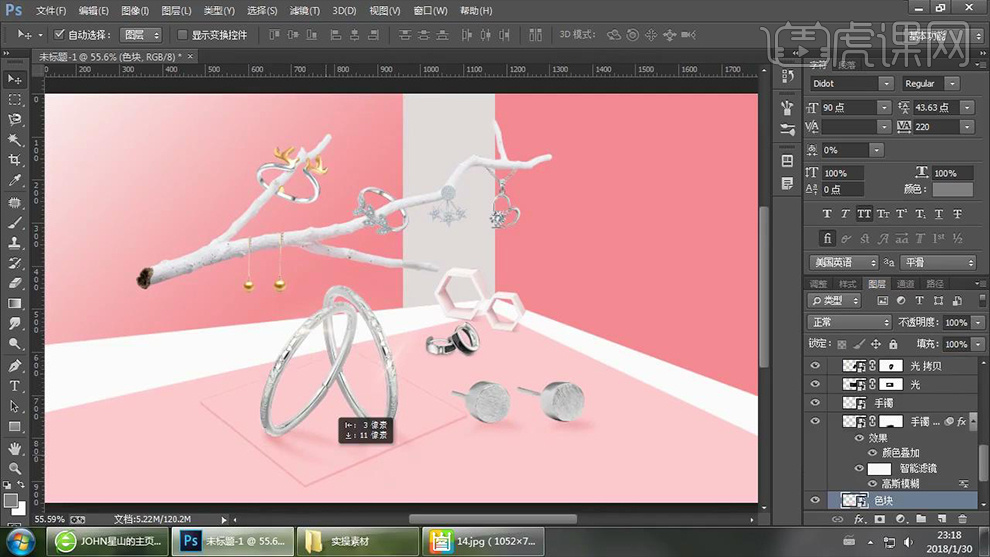
13.将文案拖入PS,调整其位置、大小。点击【矩形工具】绘制一个矩形,在图形中使用【横排文字工具】输入文字并调整字体、大小。
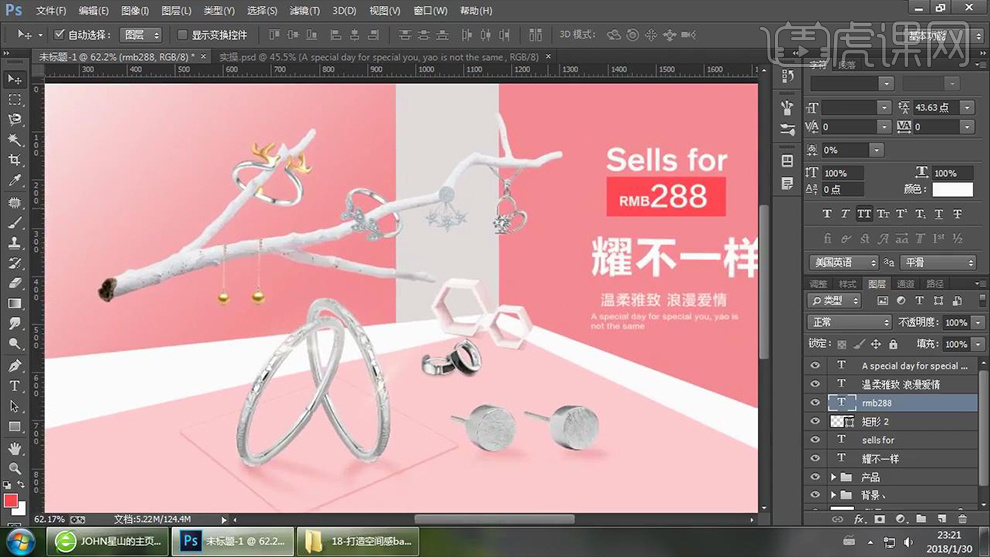
14.使用【矩形工具】添加一个矩形方框,调整其颜色。使用【矩形工具】绘制一个宽、高相同的矩形,调整其颜色、位置,按【CTRL+T】对其旋
转45°,然后复制、粘贴并调整位置。
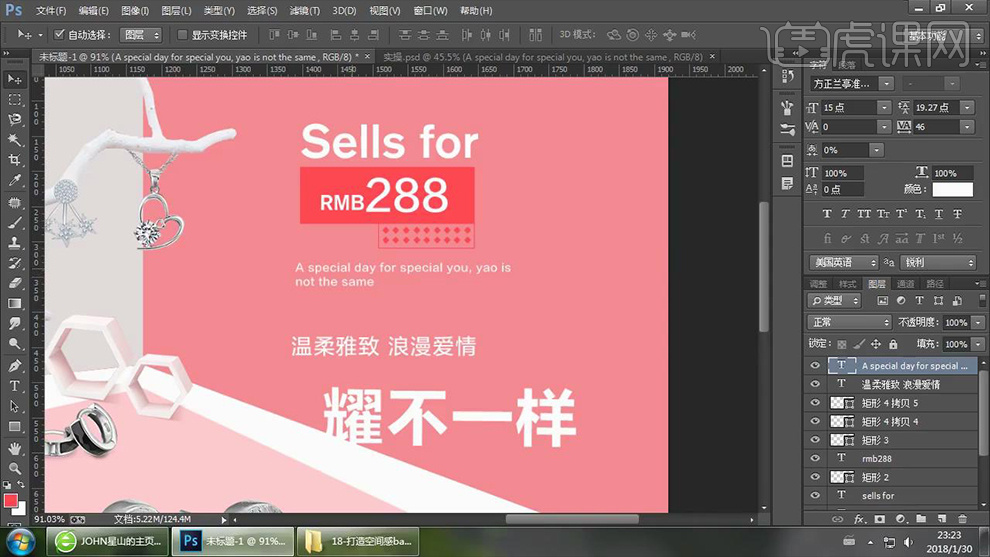
15.点击【横排文字工具】添加文本,点击【视图】-【新建参考线】根据参考线调整文本位置,点击【直线工具】在主标题下添加直线,调整颜
色。调整副标题不透明度为50%。

16.把文件夹内的文案装饰拖入PS,调整其位置、大小。
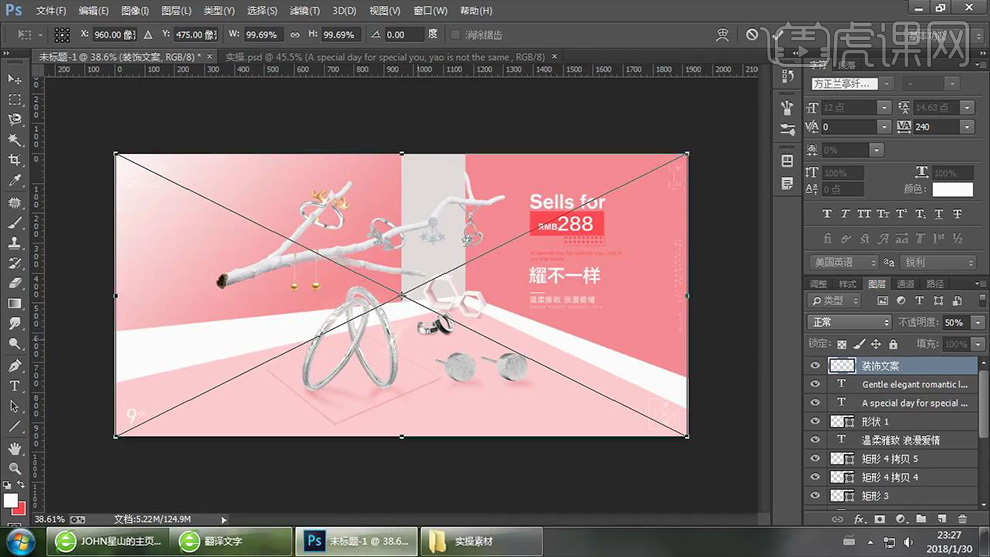
17.最终效果如图所示。